Unix / Linux dateコマンドは、システムの日付と時刻を表示するために使用されるコマンドです。さらに、このコマンドを使用して、システムの日付と時刻を変更または設定することもできます。オペレーティングシステムの日時を変更するには、rootユーザーとしてログインする必要があります。このガイドでは、Linuxのdateコマンドとその使用方法について説明します。
オプションなしのLinuxDateコマンド
オプションなしでそのまま使用する場合は、日付 コマンドは、次のようにシステムの日付と時刻を表示します:
$ dateサンプル出力

上記のスニペットは、EAT(東アフリカタイムゾーン)タイムゾーン(ローカルシステムタイムゾーン)の時刻を示しています。
システム時刻をグリニッジ標準時(UTC)で表示
前の例では、システム時刻はEATタイムゾーンで表示されていました。 UTCまたはグリニッジ標準時で時刻を表示するには、-uを使用します オプション
$ date -uサンプル出力

timedatectlコマンドを使用して現地時間とUTC時間の両方を表示する
システム時刻の表示に関するもう1つの便利なコマンドは、timedatectlです。 指図。このコマンドを使用すると、表示されているように現地時間とUTC時間の両方を表示できます。
$ timedatectlサンプル出力
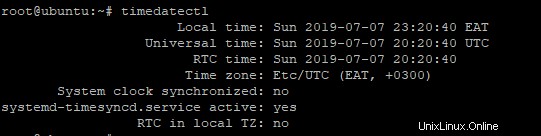
–dateまたは-dオプションを使用した日付
-d または--date オプションは、日付を数値形式から文字列形式に変換するために使用されます。たとえば、 3/12/2019を変換するには 文字列にするには、
$ date --date=" 3/12/2019 "サンプル出力

–dateオプションを使用して以前の日付を表示する
--date オプションを使用して、過去の日付を表示することもできます。引数に文字列を渡すだけで、日付がデジタル形式に変換されます。
たとえば、10日前の日付を表示するには、構文
を使用します。date --date=" 10 day ago "サンプル出力

5年前の日付を表示するには実行します。
date --date=" 5 year ago "サンプル出力

昨日の実行日を表示します。
date --date=" yesterday "サンプル出力

では、将来の日付を表示する方法を見てみましょう。
–dateオプションを使用して将来の日付を表示する
将来の日付の表示は簡単で、前の例と似ています。引数に将来の日付の文字列を定義するだけです。
たとえば、明日の実行日を表示します。
date --date=" tomorrow "サンプル出力

来週の金曜日の実行日時を表示するには:
date --date=" next fri "サンプル出力

現在の日付実行から2年後の日付と時刻を表示するには:
date --date=" 2 year "サンプル出力

システムの日付と時刻の設定
システムの日付と時刻を表示する以外に、dateコマンドを使用してUnix/Linuxシステムの日付と時刻を変更できます。これは、--setを使用して実現できます。 以下の例に示すオプション。
構文
$ date --set="date to be set"たとえば、
$ date --set="Mon July 8 11:54:50 EAT 2019"サンプル出力
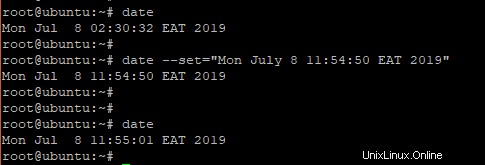
ファイルの最終更新タイムスタンプを表示する
ファイルが最後に変更された時刻を確認するには、-rを使用します 示されているオプション。
$ date -rサンプル出力

日付コマンドで使用されるフォーマット指定子
まとめる前に、dateコマンドの出力を定義するために使用できるフォーマットオプションのリストを次に示します。
%D: Display date as mm/dd/yy.
%d: Display the day of the month (01 to 31).
%a: Displays the abbreviated name for weekdays (Sun to Sat).
%A: Displays full weekdays (Sunday to Saturday).
%h: Displays abbreviated month name (Jan to Dec).
%b: Displays abbreviated month name (Jan to Dec).
%B: Displays full month name(January to December).
%m: Displays the month of the year (01 to 12).
%y: Displays the last two digits of the year(00 to 99).
%Y: Display four-digit year.
%T: Display the time in 24-hour format as HH:MM:SS.
%H: Display the hour.
%M: Display the minute.
%S: Display the seconds.
これらのオプションを使用する構文は次のとおりです。
$date "+%[format-option]"たとえば、日付を mm / dd / yyとして表示します 実行:
$date "+%D"サンプル出力

曜日を文字列形式で表示するには、次のコマンドを実行します。
$date "+%a"サンプル出力

などなど。
このガイドは終わりです。お役に立てば幸いです。また、dateコマンドを快適に使用できるようになったと思います。フィードバックは大歓迎です。